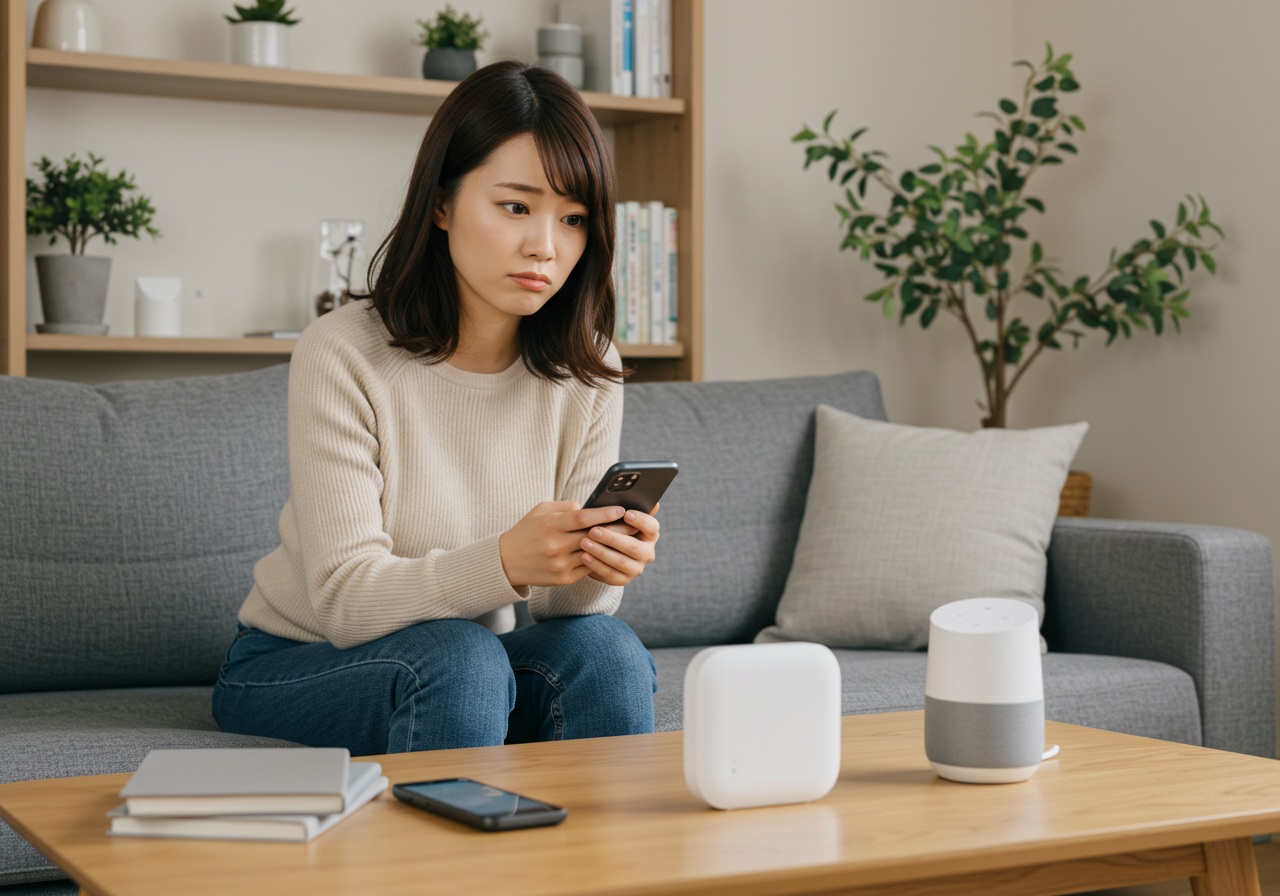SwitchBotとGoogle Homeを連携させようとした際、「うまく接続できない」「音声操作が反応しない」「デバイスがオフラインになる」といったトラブルに直面したことはありませんか?本記事では、switchbotハブ2とgoogle homeの連携でつまずきやすいポイントを中心に、スイッチボットとグーグルホームの正しい接続方法や、switchbot googleアシスタントやグーグルホームミニとの相性の確認方法、さらにはswitchbot ハブ2による音声操作時のトラブル対処法まで、実体験をもとにわかりやすく解説しています。
「switchbot google home オフラインになる」といった症状に悩む方にも役立つ、再現性の高い情報を丁寧にまとめました。
-
switchbotハブ2とgoogle homeの正しい連携手順がわかる
-
連携できないときの主な原因と確認ポイントがわかる
-
オフラインになるときの対処方法が理解できる
-
音声操作がうまく動かない理由と改善策がわかる
switchbot google home 連携できない原因は?
-
switchbotハブ2 google home 連携に必要な設定
-
switchbot google home オフラインになる原因
-
スイッチボット グーグルホーム 連携の確認ポイント
switchbotハブ2 google home 連携に必要な設定

私がSwitchBotハブ2とGoogle Homeを初めて連携しようとしたとき、思いのほかスムーズにはいきませんでした。「アプリ同士をつなげるだけで簡単に使えるはず」と思っていたのが正直なところです。 しかし実際は、いくつかの設定を見落としていたことが原因で、うまく連携できなかった経験があります。
まず大前提として、SwitchBotハブ2のファームウェアが最新版であるかを必ず確認してください。私が最初に失敗したのはここでした。ハブ2のアップデートが遅れていたため、Google Home側でデバイスが検出されなかったのです。
次に、Google HomeアプリとSwitchBotアプリのアカウント連携が必要になります。Google Homeアプリの「デバイスの追加」→「セットアップ済みのデバイス」から「SwitchBot」を選び、ログイン認証を求められたら、正確なSwitchBotのアカウント情報を入力します。
ここで注意点があります。アカウント連携の際、2段階認証やログイン失敗を繰り返すと、連携が一時的にブロックされることがあります。 実際、私は誤って旧メールアドレスのまま認証を試みたため、24時間再連携できない状態に陥りました。このようなトラブルを避けるためにも、事前にログイン情報を確認し、正しいアカウントでSwitchBotアプリにサインインしておくことが大切です。
また、「クラウドサービス連携」がSwitchBotアプリ内で有効になっているかも確認してください。これをONにしておかないと、Google Homeとの通信ができません。私の場合、この設定を見落としていたため、いくらGoogle Homeで検索してもデバイスが表示されませんでした。
このように、SwitchBotハブ2とGoogle Homeを連携させるには、「ファームウェア更新」「クラウドサービス有効化」「アカウント連携」「アプリ側の正確な操作」など、複数の条件が揃って初めて機能します。
設定を一つ一つ丁寧に確認することが、トラブルを避ける最も確実な方法だと実感しました。
switchbot google home オフラインになる原因

SwitchBotとGoogle Homeを無事に連携できたと思って安心していた矢先、「オフラインになりました」という表示が出たときは本当に困りました。特に音声操作を多用していたので、突然反応しなくなったときの不便さは想像以上でした。
私の体験から言えることは、「オフラインになる原因は一つではない」ということです。 原因を特定するには、複数の視点から確認する必要があります。
まず最初に確認すべきは、Wi-Fiの接続状況です。SwitchBotハブ2は2.4GHzのWi-Fi帯域にしか対応していません。私のケースでは、ルーターが自動的に5GHzへ切り替わってしまっており、それが原因でハブ2がインターネットから切断されていました。ルーターの設定を見直し、常に2.4GHz帯で接続されるよう固定することで、安定して通信が続くようになりました。
また、ハブ2自体の設置場所も重要です。 私は当初、電子レンジの近くに設置していたのですが、電波干渉が影響していたようです。場所を移してからは、オフラインになる頻度が激減しました。
加えて、Google Homeアプリ側のキャッシュやデータが破損していたことが原因となっていたケースもありました。 アプリを一度アンインストールして再インストールし、アカウントを再接続することで改善したという報告は、公式ヘルプフォーラムでも見かけます。
前述の通り、SwitchBotアプリ側でクラウドサービスが無効になっていると、Google Homeとの通信が切れてしまうこともあります。オフライン状態が続く場合は、SwitchBotアプリを開き、クラウドサービスが有効かどうかを必ずチェックしましょう。
これらの原因を一つ一つ丁寧に検証していくことで、私はようやく安定した状態を取り戻すことができました。「オフライン=故障」と思い込まず、まずは基本的な通信環境や設定を確認することが、最も効果的な解決策です。
スイッチボット グーグルホーム 連携の確認ポイント

SwitchBotとGoogle Homeの連携を最初に試みたとき、思っていたよりも細かな確認ポイントが多く、何度もやり直す羽目になりました。「アプリ同士の連携」=「すぐ使える」という先入観があったのですが、実際はそんなに甘くありませんでした。
私が特に注意すべきだと感じたポイントは以下の3つです。
まず一つ目は、「SwitchBotアプリ内のクラウドサービスが有効になっているかどうか」です。初期設定のままだと、クラウドサービスがオフになっていることがあります。私もそのままGoogle Homeに連携しようとして何度も失敗しました。SwitchBotアプリの「プロフィール」→「アプリ設定」→「クラウドサービス」をONにすることで、ようやくGoogle Home上にデバイスが表示されました。
次に確認すべきは、Google Homeアプリ側での「SwitchBotアカウントとのリンク状態」です。一度正しくリンクできたと思っていても、何らかの理由でリンクが切れることがあります。私の場合、Google側のセキュリティアップデート後に、再度アカウント認証が必要になっていたことに気づかず、音声操作が一切反応しなくなりました。「一度つないだから大丈夫」と思い込まず、定期的にリンク状態を見直すことが重要です。
そして三つ目に見逃せないのが、Wi-Fi環境の確認です。SwitchBotハブ2は2.4GHz帯しか対応していないため、5GHzしか飛んでいない部屋では認識されません。私の家では、ルーターが部屋ごとにバンドを自動切り替えする設定になっていたため、ある日突然連携が切れてしまったことがありました。以後、ハブ2は2.4GHz固定のSSIDに手動で接続し直すことで安定しています。
これら3つのポイントを丁寧に確認することが、連携成功への第一歩です。 初心者の方でも、アプリ内の設定・アカウントリンク・Wi-Fi帯域の3点さえ押さえれば、戸惑うことはかなり減ると思います。
switchbot google home 連携できない時の対処法
-
switchbot googleアシスタントとの相性と対処法
-
スイッチボット グーグルホームミニとの連携方法
-
switchbot ハブ2 音声操作のトラブル対応
switchbot googleアシスタントとの相性と対処法

実際にSwitchBotをGoogleアシスタントで操作してみると、「相性って結構シビアだな」と感じたことが何度かありました。とくに音声操作で意図した動作が反応しないとき、原因を探すのに時間がかかるのが難点です。
まず大前提として、SwitchBot側でのデバイス名の付け方が非常に重要です。私がやってしまった失敗は、リビングの照明を「照明1」と命名したことです。この呼び方が曖昧だったため、Googleアシスタントが別の照明デバイスと混同してしまいました。「リビングの照明」など、場所と機能を明確に含めた名称にすると、アシスタント側の認識精度が格段に向上します。
もう一つの問題は、Googleアシスタントの命令文との相性です。私が「カーテンを開けて」と言っても動かなかったのに、「リビングのカーテンを開けて」とフル指定したらスムーズに動作した、という経験があります。音声指示に少しでも曖昧さがあると、Googleアシスタントは正確に認識できません。 このため、普段から決まった言い方を自分でも使うようにしておくと、アシスタントもそれに慣れて反応がよくなります。
さらに、Googleアシスタントが突然「SwitchBotに接続できません」と返す現象もありました。 このときは、SwitchBotのサーバーが一時的に混雑していたことが原因でした。その後SwitchBot公式Twitterで障害報告がされていたので、一時的な不具合の場合は慌てずに公式情報を確認することも大切です。
最後にもう一点、Googleアシスタントの地域設定も相性に影響することがあります。 私は一時的にGoogle Homeの地域設定を英語にしていたのですが、その間はSwitchBotとのやり取りがうまくいかなくなりました。日本語アシスタントで設定するのが最も安定しています。
このように、「音声指示の言い回し」「デバイス名の明確さ」「地域設定の整合性」など、細かな要素がSwitchBotとGoogleアシスタントの相性に影響することが分かりました。初めての方は、まず自分の音声指示がどこで詰まっているのかを冷静に観察しながら、対処していくとよいでしょう。
スイッチボット グーグルホームミニとの連携方法

私が最初に「スイッチボット(SwitchBot)」と「グーグルホームミニ(Google Home Mini)」を連携させようと思ったのは、毎朝のカーテンの開け閉めを自動化したいと感じたのがきっかけでした。ただ、いざ連携作業を始めてみると、思ったより工程が多く、最初は正直戸惑いました。
まず最初に行ったのは、SwitchBotアプリのインストールと初期設定です。この段階では、ハブ2も一緒に導入していたので、アプリ上でハブ2がオンラインになっていることをしっかり確認しました。この「ハブ」がないとGoogle Home Miniと接続ができないので、ここは絶対に飛ばせないステップです。
次に、Google Homeアプリ側で「デバイスの追加」→「セットアップ済みのデバイス」→「SwitchBot」を検索し、アカウントをリンクします。この作業は一度設定すれば基本的に変更する必要はないのですが、私の場合、SwitchBotのアカウントが旧メールアドレスだったためにログインできず、連携に時間がかかりました。事前にSwitchBotアカウントを再確認しておくことを強くおすすめします。
連携が無事に完了した後は、「OK Google、カーテンを開けて」と話しかけるだけで、自動でカーテンが開くという快適な生活が実現しました。 毎朝の忙しい時間帯に、両手がふさがっていても声だけで操作できるのは、想像以上に便利です。
一方で、連携後すぐに気づいたことがあります。それは、音声コマンドの言い方によって、Google Home Miniが反応しないことがあるという点です。例えば、「カーテンを開けて」だけでは反応せず、「リビングのカーテンを開けて」と指定したらようやく動作した、ということが何度かありました。
このような経験から、Google Home Miniとの連携では「デバイス名を分かりやすく設定しておくこと」がとても重要だと感じました。アプリ上で「照明1」「カーテンA」といった曖昧な名前にするのではなく、「リビングのカーテン」「寝室の照明」など、場所+用途を含めた名称にしておくと、音声操作の認識率が格段にアップします。
グーグルホームミニとSwitchBotの組み合わせは非常に便利ですが、連携には丁寧な設定と確認が不可欠です。 最初にしっかり準備すれば、その後の操作は驚くほどスムーズになります。これまでの私のように、「手が届かない場所を声で操作したい」と思っている方には、ぜひ試していただきたい連携方法です。
switchbot ハブ2 音声操作のトラブル対応

私がSwitchBotハブ2を導入してから半年以上が経ちますが、音声操作に関してはいくつかのトラブルに直面しました。特にGoogleアシスタントとの連携を前提とした音声操作では、原因が複雑で一度混乱すると何から確認すべきか分からなくなってしまいます。
まず、最も多かったのが「OK Google」と話しかけても、SwitchBotが反応しない現象です。これは単にGoogle側の反応が悪いのではなく、SwitchBot側のクラウドサービスがオフになっていたことが原因でした。前述の通り、SwitchBotアプリ内の「クラウドサービス連携」は音声操作において不可欠な設定です。私が設定をオフにしたのはスマホのバッテリー節約のためだったのですが、それが音声操作全般に影響していたとは思いもよりませんでした。
次に起きたのが、操作はできるけれど反応が数秒遅れるという現象です。この遅延は非常にストレスになります。調べてみると、原因はルーターとの距離と通信干渉でした。ハブ2を電子レンジの近くに置いていたのですが、これは非常に良くない配置です。電子レンジやWi-Fiルーターとの距離を見直し、ハブ2を電波が安定する場所に移動させたところ、反応スピードが改善しました。
また、「デバイスはオフラインです」と返されることも何度かありました。こうした場合、SwitchBotアプリ上でハブ2がオフラインになっていないか確認することが第一です。さらに、アプリを再起動する、Googleアカウントとのリンクを一度解除して再接続するといった基本的な対応が、意外にも効果的でした。
一つひとつの原因を切り分け、冷静に対処していくことが、音声操作トラブルの最善の解決策だと実感しています。個人的には、「トラブルが起きたら、まずハブ2の位置・ネット環境・アカウント連携を確認」するというルールを自分の中で作りました。
音声操作の魅力は、生活を一段とスマートにしてくれることにあります。 そのためには、トラブル発生時に慌てず、基本に立ち返って設定を見直す習慣を持つことが、ストレスの少ないスマートホーム生活につながるのだと、私は日々の経験から強く感じています。
switchbot google home 連携できない原因と解決のまとめ
-
SwitchBotハブ2のファームウェアが最新版でないとGoogle Homeに認識されない
-
SwitchBotアプリのクラウドサービス連携がOFFになっていると通信できない
-
Google Homeとのアカウント連携が失敗するとデバイスが表示されない
-
2.4GHz以外のWi-Fi帯域(5GHz)では接続できないため要確認
-
電子レンジなどの電波干渉によってオフラインになることがある
-
Google Homeアプリのキャッシュ破損が原因で反応しなくなる場合がある
-
SwitchBotのデバイス名が曖昧だと音声操作が正しく反応しない
-
音声コマンドの言い回しにより動作に差が出ることがある
-
一時的なサーバー障害により接続不可になるケースもある
-
Googleアシスタントの地域設定が不一致だと認識に影響することがある